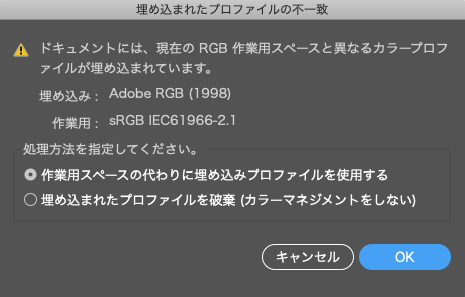
Adobe® Illustrator®でRGBのドキュメントの作成時、「埋め込まれたプロファイルの不一致」という警告が出て、「ドキュメントには、現在のRGB作業用スペースと異なるカラープロファイルが埋め込まれています。」と表示されることがあります。
この警告が出たときの対処方法の一例を紹介します。
「埋め込まれたプロファイルの不一致」の警告画面は何種類もある
「埋め込まれたプロファイルの不一致」という同じタイトルの警告画面でも警告の内容は何種類か異なるものがあります。
ドキュメント自体のカラープロファイルに関する警告、リンクされたオブジェクトのカラープロファイルに関する警告、CMYKの場合とRGBの場合、などで警告の内容が少し異なります。
参考記事
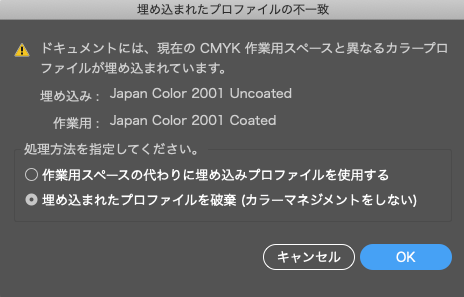
「ドキュメントには、現在のRGB作業用スペースと異なるカラープロファイルが埋め込まれています。」と表示されるケースの例
Illustratorのカラー設定について
色に関する警告が表示されるかどうか、またどのような警告が出るかは、イラストレーターのカラー設定の設定内容によって異なります。
そこで、ここではカラー設定を「Web・インターネット用 – 日本」のプリセットに設定してある前提で話を進めます。
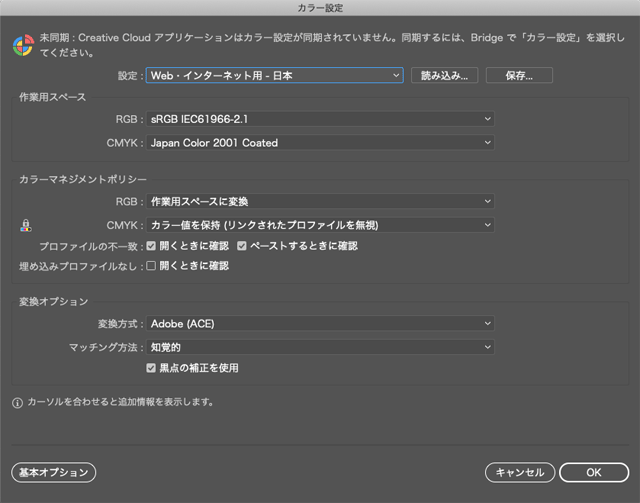
Illustratorのカラー設定を「Web・インターネット用-日本」に設定
「Web・インターネット用 – 日本」に設定した場合、RGBの作業用スペースのカラープロファイルはsRGBに設定されます。
新規ドキュメントを作成
カラー設定を「Web・インターネット用-日本」に設定した状態で新規ドキュメントを作成してみます。
作成したドキュメントはsRGBを指定してある状態になります。
ドキュメントに指定されたカラープロファイルは「ドキュメント情報」のパネルで確認できます。
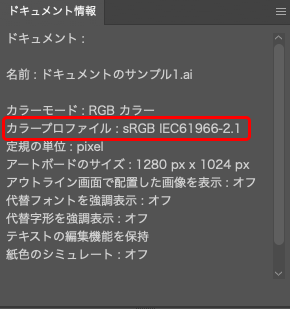
「ドキュメント情報」のパネルでドキュメントに指定されているカラープロファイルを確認できる
画像を配置してみる
作成したIllustratorのドキュメントに画像をリンクで配置してみます。
sRGBの画像データをリンク配置しても警告は出ない
ドキュメントにsRGBプロファイル埋め込みの画像データをリンク配置した場合、「埋め込まれたプロファイルの不一致」の警告は表示されません。
カラー設定でRGBの作業用スペースはsRGBに設定してあり、画像データもsRGB埋め込みのデータであり、プロファイルが一致しているので何も警告されません。
sRGB以外のプロファイルが埋め込まれた画像データをリンク配置すると警告が表示される
ドキュメントにsRGB以外のカラープロファイルが埋め込まれた画像データをリンク配置すると、「埋め込まれたプロファイルの不一致」の警告が表示されます。
カラー設定でRGBの作業用スペースはsRGBに設定してある状態で、例えばAdobeRGBが埋め込まれている画像データをリンク配置しようとすると、カラー設定でRGBの作業用スペースに設定してあるカラープロファイルと画像データの埋め込みプロファイルが異なるので、「ドキュメントには、現在のRGB作業用スペースと異なるカラープロファイルが埋め込まれています。」という警告が表示されます。
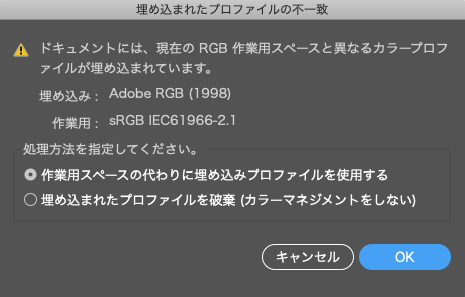
埋め込まれたプロファイルの不一致 の警告
スクリーンキャプチャー画像をリンク配置したとき
パソコンでスクリーンキャプチャーした画像データは、ディスプレイプロファイルが埋め込まれる場合がよくあります。
スマホなどのスクリーンショットの画像データも、sRGB以外のプロファイルが埋め込まれている場合が多いでしょう。
そのため、スクリーンキャンプチャー画像をそのままIllustratorのドキュメントにリンク配置すると、「埋め込まれたプロファイルの不一致」の警告が表示される場合が多いです。
以下はパソコンのスクリーンキャプチャー画像をそのままリンク配置しようとした場合の「埋め込まれたプロファイルの不一致」の表示の例です。
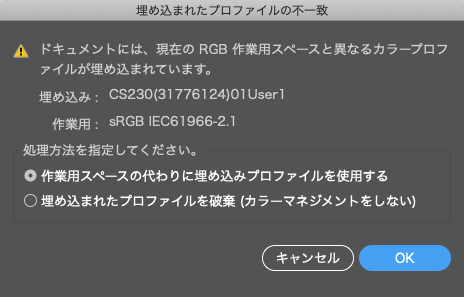
スクリーンキャプチャー画像をリンク配置しようとしたときの「埋め込まれたプロファイルの不一致」の警告の例
ドキュメントを開いてみる
sRGBプロファイルが指定されたドキュメントを開いても警告は表示されない(ただしsRGB以外のプロファイルを埋め込んだオブジェクトをリンク配置している場合を除く)
sRGBが指定されたドキュメントを開いても色に関する警告は表示されません。
カラー設定でRGBの作業用スペースのカラープロファイルがsRGBに設定してあり、ドキュメントに指定されたカラープロファイルもsRGBなら、カラープロファイルが一致しているので警告は表示されません。
ただし、sRGB以外のカラープロファイル埋め込みのオブジェクトをリンク配置している場合は警告が表示される
ドキュメントにはsRGBが指定してあり、なおかつsRGB以外のカラープロファイルを埋め込んだ画像やその他のオブジェクト類をドキュメントにリンク配置しているとします。
このドキュメントを開こうとすると、カラー設定でRGBの作業用スペースのカラープロファイルをsRGBに設定してあり、ドキュメントにリンク配置されたオブジェクトのカラープロファイルはsRGBではないため、プロファイルが一致しないということで「埋め込まれたプロファイルの不一致」の表示が出ます。
sRGB以外のカラープロファイルを指定したドキュメントを開くと、「埋め込まれたプロファイルの不一致」の警告が表示される
Illustratorのメニューから[編集>プロファイルの指定]と進み、AdobeRGBを指定して、一旦ドキュメントを閉じます。
すると、IllustratorのドキュメントにはAdobeRGBが埋め込まれます。
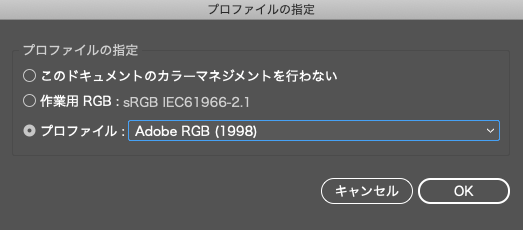
ドキュメントにAdobeRGBを指定してみる
このドキュメントを開くと、カラー設定でRGBの作業用スペースをsRGBに設定してあり、ドキュメントにはAdobeRGBが埋め込まれているので、プロファイルが一致しないということで「埋め込まれたプロファイルの不一致」の警告が表示されます。
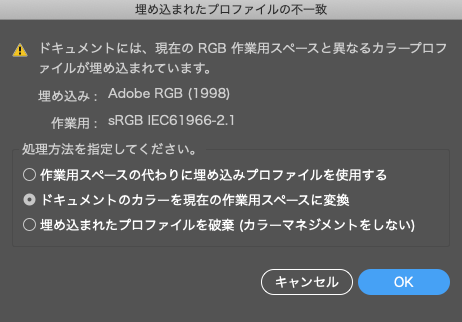
カラー設定の作業用RGBカラースペースと異なるプロファイルを埋め込んだRGBドキュメントを開いたときの「埋め込まれたプロファイルの不一致」の表示
「埋め込まれたプロファイルの不一致」はあくまでカラー設定の作業用スペースのプロファイルとの不一致を示すもの
Illustratorのカラー設定でRGBの作業用スペースをsRGBに設定した状態で、ドキュメントにAdobeRGBを指定してみます。
AdobeRGBを指定したドキュメントにAdobeRGB埋め込みの画像をリンク配置しようとすると、「埋め込みプロファイルの不一致」の警告が表示されます。
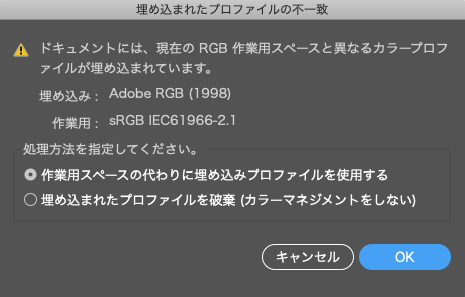
埋め込まれたプロファイルの不一致 の警告
ドキュメントとリンク配置する画像・オブジェクト類のプロファイルはともにAdobeRGBで一致していますが、カラー設定のRGBの作業用スペースのカラープロファイルとリンク配置するデータの埋め込みプロファイルが一致しないため、「埋め込みプロファイルの不一致」が表示されます。
このように「埋め込まれたプロファイルの不一致」はドキュメントと配置するデータのプロファイルの不一致を示すものではなく、あくまでカラー設定の作業用スペースのプロファイルとの不一致を示すものです。
RGBドキュメントの「埋め込まれたプロファイルの不一致」への対処方法
画像・オブジェクト類をリンク配置するとき
Illustratorのカラー設定でRGBの作業用スペースをsRGBに設定した状態で、sRGB以外のプロファイルが埋め込まれた画像・オブジェクト類をリンク配置しようとして「埋め込まれたプロファイルの不一致」が表示されたとします。
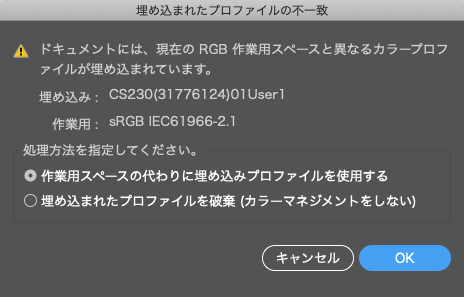
スクリーンキャプチャー画像をリンク配置しようとしたときの「埋め込まれたプロファイルの不一致」の警告の例
「作業用スペースの代わりに埋め込みプロファイルを使用する」が無難な場合が多いのではないか
「作業用スペースの代わりに埋め込みプロファイルを使用する」を選択した方が無難な場合が多いかもしれません。
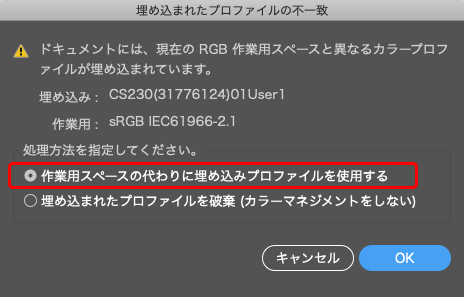
「作業用スペースの代わりに埋め込みプロファイルを使用する」を選んでみる
「作業用スペースの代わりに埋め込みプロファイルを使用する」を選択すると、リンクする画像・オブジェクト類は埋め込みプロファイルを保持したまま配置され、色が変わりません。
その後、IllustratorからPDFを書き出す、直接プリンター出力するなど、何らかの形で出力するときに、プロファイルを適切に扱うと問題なく進みます。
PDFを書き出すなら、「プロファイルの埋め込み」の設定を「すべてのプロファイルを含める」などにすることで、色を保ったままPDFにできます。
あるいは、PDF書き出し時に「カラー変換」の設定を「出力先の設定に変換」にするなどして、プロファイル変換を行うこともできます。
「埋め込まれたプロファイルを破棄(カラーマネジメントをしない)」を選ぶと色が変わる
カラー設定のRGBの作業用スペースがsRGBで、ドキュメントに指定してあるプロファイルもsRGBの状態で、「埋め込まれたプロファイルを破棄(カラーマネジメントをしない)」を選んだ場合、リンク配置したデータは本来の色と異なる色になってしまいます。
そのため、意図しない結果になる可能性が高いです。
ただし、様々な作業の段取りがあり得るので、絶対間違いというわけではありません。
例えば、パソコンの操作画面のキャプチャー画像を配置するような場合なら、プロファイルを破棄して多少色が変わってもあまり支障がない場合も多いでしょう。
そのような場合なら、プロファイル変換をして無駄に色数を増やすより、スクリーンキャンプチャーしたままのRGB値で配置してしまうのも良い判断かもしれません。
ドキュメントを開くとき
Illustratorのカラー設定でRGBの作業用スペースをsRGBに設定した状態で、sRGB以外のプロファイルが埋め込まれたドキュメントを開こうとして「埋め込まれたプロファイルの不一致」が表示されたとします。
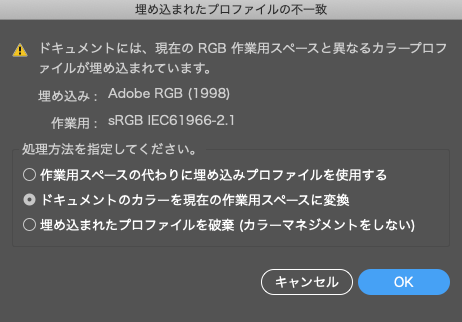
カラー設定の作業用RGBカラースペースと異なるプロファイルを埋め込んだRGBドキュメントを開いたときの「埋め込まれたプロファイルの不一致」の表示
「作業用スペースの代わりに埋め込みプロファイルを使用する」が無難な場合が多いのではないか
RGBドキュメントを開くときに「埋め込まれたプロファイルの不一致」が表示された場合は、「作業用スペースの代わりに埋め込みプロファイルを使用する」を選ぶのが無難な場合が多いかもしれません。
「作業用スペースの代わりに埋め込みプロファイルを使用する」を選択すると、ドキュメントに埋め込まれたプロファイルを使用してドキュメントが開かれます。
その結果、前回このドキュメントを作成した人が最後に保存したときと同じ色で開かれます。
「ドキュメントのカラーを現在の作業用スペースに変換」を選択した場合、RGB値が変わる
「ドキュメントのカラーを現在の作業用スペースに変換」を選択してドキュメントを開くと、ドキュメント上のオブジェクトがプロファイル変換され、RGB値が少し変わります。
この結果、見た目の色自体は前回このドキュメントを作成した人が最後に保存したときと同じ色で表示されますが、RGB値は前回このドキュメントを保存したときとは異なるRGB値に変化してしまいます。
WEB用にsRGBのドキュメントを作る必要があるときに、ドキュメントがAdobeRGB埋め込みになっていて、なおかつオブジェクトのRGB値が変化しても問題がない場合は「ドキュメントのカラーを現在の作業用スペースに変換」を選ぶのも良いでしょう。
一方、例えばRGB(128,128,128)、RGB(200,200,0)など、何かの理由でキリの良いRGB値のオブジェクトが作ってあるドキュメントで、RGB値が変化すると支障がある場合は「ドキュメントのカラーを現在の作業用スペースに変換」を選ぶのは避けた方が良いでしょう。
「埋め込まれたプロファイルを破棄(カラーマネジメントをしない)」を選んだ場合、色が変わる
「埋め込まれたプロファイルを破棄(カラーマネジメントをしない)」を選ぶと、ドキュメントの色は変わります。
リンク配置している画像・オブジェクト類の色は変わらないかもしれませんが、Illustratorドキュメント上で直接作ってあるオブジェクトは前回このドキュメントを作った人が最後に見た色とは異なる色で表示されることになります。
色は変わりますが、RGB値は変化しません。
とりあえず「埋め込まれたプロファイルを破棄(カラーマネジメントをしない)」を選んで開いたら、改めて自分で判断してドキュメントに何らかのカラープロファイルを指定すると良いでしょう。
WEB用のデータを作っているならsRGBを指定する場合が多いでしょう。
RGB値が変化しないため、何かの理由でRGB(128,128,128)、RGB(200,200,0)などキリの良いRGB値にしてあるオブジェクトを作ってあるドキュメントなら「埋め込まれたプロファイルを破棄(カラーマネジメントをしない)」を選んで開き、その後に改めて何らかのプロファイルを指定するという手順が良いのではないでしょうか。
プロファイルをすべて一致させておくのが楽
以上のように、「埋め込まれたプロファイルの不一致」が表示されると、色々判断や対処が面倒です。
そこで、Illustratorのカラー設定のRGBの作業用スペースのカラープロファイル、リンク配置する画像・オブジェクト類の埋め込みプロファイル、ドキュメントに指定するカラープロファイル、といったものはすべて一致させておいた方が楽です。
例えばWEB用のデータを作るなら、すべてsRGBに統一しておくのが無難です。
以上、RGBドキュメントを開いたときに「埋め込まれたプロファイルの不一致」という警告が出て、「ドキュメントには、現在のRGB作業用スペースと異なるカラープロファイルが埋め込まれています。」と表示されたときの対処方法をみてみました。
参考記事
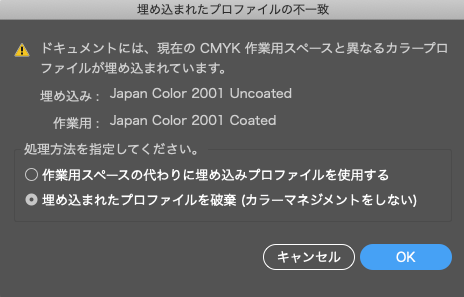


グラフィック関連ソフト


